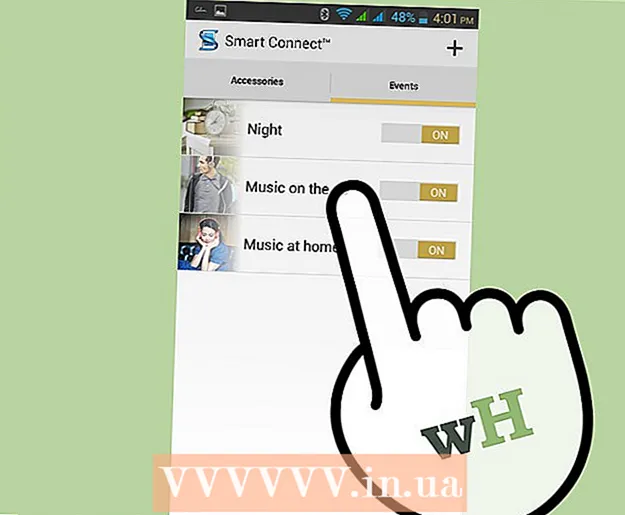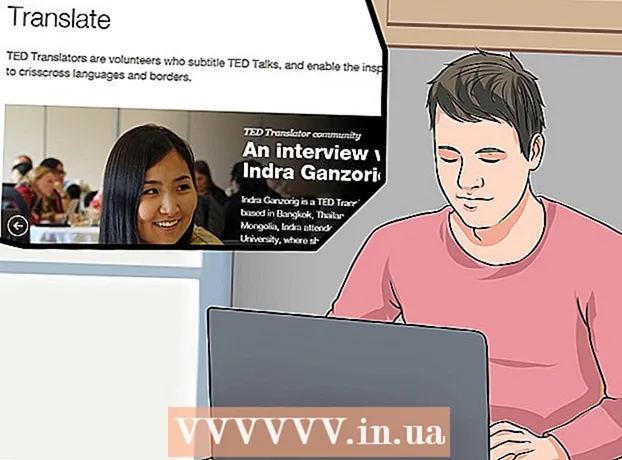लेखक:
Carl Weaver
निर्माण की तारीख:
27 फ़रवरी 2021
डेट अपडेट करें:
2 जुलाई 2024
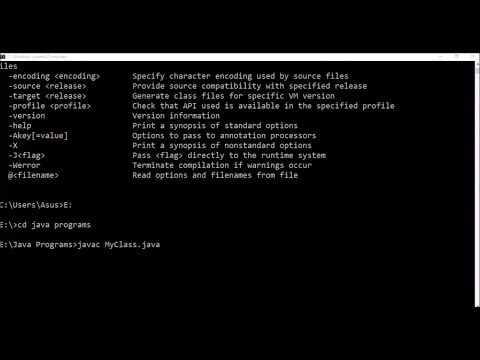
विषय
जबकि कई प्रोग्रामिंग वातावरण प्रोग्राम को संकलित और चलाने की अनुमति देते हैं, उन्हें कमांड लाइन का उपयोग करके संकलित और चलाया भी जा सकता है। विंडोज़ और मैक के पास कमांड लाइन के अपने संस्करण हैं, मैक ओएस पर इसे टर्मिनल कहा जाता है। विंडोज और मैक के लिए संकलन और लॉन्च प्रक्रिया लगभग समान है।
कदम
विधि 1 में से 2: संकलन और चलाना
 1 प्रोग्राम को सेव करें। नोटपैड जैसे टेक्स्ट एडिटर का उपयोग करके जावा प्रोग्राम बनाने के बाद, इसे .java एक्सटेंशन से सेव करें। फ़ाइल का नाम, ज़ाहिर है, कुछ भी हो सकता है। इस ट्यूटोरियल में, हम फ़ाइल के नाम के रूप में "filename" का उपयोग करेंगे।
1 प्रोग्राम को सेव करें। नोटपैड जैसे टेक्स्ट एडिटर का उपयोग करके जावा प्रोग्राम बनाने के बाद, इसे .java एक्सटेंशन से सेव करें। फ़ाइल का नाम, ज़ाहिर है, कुछ भी हो सकता है। इस ट्यूटोरियल में, हम फ़ाइल के नाम के रूप में "filename" का उपयोग करेंगे। - फ़ाइल को .java के रूप में सहेजने के लिए, फ़ाइल नाम के बाद .java लिखें और चुनें सभी फाइलें एक्सटेंशन चुनने के लिए ड्रॉप-डाउन मेनू में।
- याद रखें कि आपने फ़ाइल को कहाँ सहेजा है।
- यदि आप नहीं जानते कि जावा प्रोग्राम कैसे लिखना है, तो उस पर अतिरिक्त ट्यूटोरियल देखें। हालाँकि, आप प्रोग्राम को संकलित करने और चलाने का तरीका जानने के लिए किसी भी जावा प्रोग्राम का उपयोग कर सकते हैं।
 2 ओपन कमांड प्रॉम्प्ट / टर्मिनल। मैक और विंडोज के लिए कमांड लाइन एक्सेस थोड़ा अलग है।
2 ओपन कमांड प्रॉम्प्ट / टर्मिनल। मैक और विंडोज के लिए कमांड लाइन एक्सेस थोड़ा अलग है। - खिड़कियाँ: क्लिक शुरू, फिर दर्ज करें अध्यक्ष एवं प्रबंध निदेशक... कमांड प्रॉम्प्ट खोलने के लिए, क्लिक करें दर्ज करें.
- मैक: फाइंडर में टैब पर क्लिक करें संक्रमण, चुनते हैं कार्यक्रमों, फिर - उपयोगिताओं और क्लिक करें टर्मिनल.
 3 जांचें कि जावा स्थापित है या नहीं। कमांड लाइन पर जावा-वर्जन दर्ज करें। यदि जावा स्थापित है, तो आपको जावा के स्थापित संस्करण के साथ एक संदेश दिखाई देगा।
3 जांचें कि जावा स्थापित है या नहीं। कमांड लाइन पर जावा-वर्जन दर्ज करें। यदि जावा स्थापित है, तो आपको जावा के स्थापित संस्करण के साथ एक संदेश दिखाई देगा। - यदि नहीं, तो आपको जावा डेवलपमेंट किट को उनकी वेबसाइट से इंस्टॉल करना होगा। इसे लिंक से मुफ्त में डाउनलोड किया जा सकता है: http://www.oracle.com/technetwork/java/javase/downloads/index.html।
 4 वांछित फ़ोल्डर में नेविगेट करें। कार्यशील निर्देशिका को बदलने के लिए कमांड का उपयोग करें सीडी, और फिर निर्देशिका का नाम दर्ज करें।
4 वांछित फ़ोल्डर में नेविगेट करें। कार्यशील निर्देशिका को बदलने के लिए कमांड का उपयोग करें सीडी, और फिर निर्देशिका का नाम दर्ज करें। - उदाहरण के लिए, यदि आप वर्तमान में सी: उपयोगकर्ता बॉब प्रोजेक्ट निर्देशिका में हैं और इसे सी: उपयोगकर्ता बॉब प्रोजेक्ट टाइटनप्रोजेक्ट में बदलना चाहते हैं, तो सीडी टाइटनप्रोजेक्ट दर्ज करें और क्लिक करें दर्ज करें.
- यदि आप डीआईआर दर्ज करते हैं और दबाते हैं दर्ज करें, आप इस निर्देशिका में मौजूद फाइलों की एक सूची देख पाएंगे।
 5 कार्यक्रम संकलित करें। एक बार जब आप सही निर्देशिका में हों, तो आप प्रोग्राम को संकलित कर सकते हैं - कमांड लाइन में javac filename.java टाइप करें और एंटर दबाएं।
5 कार्यक्रम संकलित करें। एक बार जब आप सही निर्देशिका में हों, तो आप प्रोग्राम को संकलित कर सकते हैं - कमांड लाइन में javac filename.java टाइप करें और एंटर दबाएं। - यदि आपके प्रोग्राम में कोई त्रुटि है या संकलन में कठिनाई है, तो कमांड लाइन आपको इसके बारे में चेतावनी देगी।
- अधिक सहायता के लिए, जावा में कंपाइलर त्रुटियों को कैसे ठीक करें पर हमारा लेख देखें।
 6 प्रोग्राम चलाएँ। जावा फ़ाइल नाम दर्ज करें और क्लिक करें दर्ज करें... "फ़ाइल नाम" को निश्चित रूप से अपने फ़ाइल नाम से बदलें।
6 प्रोग्राम चलाएँ। जावा फ़ाइल नाम दर्ज करें और क्लिक करें दर्ज करें... "फ़ाइल नाम" को निश्चित रूप से अपने फ़ाइल नाम से बदलें। - क्लिक करने के बाद दर्ज करें आपका कार्यक्रम शुरू होना चाहिए। यदि आपको कोई त्रुटि संदेश प्राप्त होता है या आपका प्रोग्राम काम नहीं करता है, तो समस्या निवारण विधि का उपयोग करें।
विधि 2 में से 2: त्रुटियों का निवारण करें
 1 पथ निर्धारित करें। यदि आप एक साधारण प्रोग्राम का उपयोग कर रहे हैं जिसमें एक ही निर्देशिका में फ़ाइलें हैं, तो शायद आपको इसकी आवश्यकता नहीं है। हालांकि, यदि आप एकाधिक निर्देशिकाओं में फ़ाइलों के साथ अधिक जटिल प्रोग्राम का उपयोग कर रहे हैं, तो आपको अपने कंप्यूटर को यह बताना होगा कि उन फ़ाइलों को कहां देखना है।
1 पथ निर्धारित करें। यदि आप एक साधारण प्रोग्राम का उपयोग कर रहे हैं जिसमें एक ही निर्देशिका में फ़ाइलें हैं, तो शायद आपको इसकी आवश्यकता नहीं है। हालांकि, यदि आप एकाधिक निर्देशिकाओं में फ़ाइलों के साथ अधिक जटिल प्रोग्राम का उपयोग कर रहे हैं, तो आपको अपने कंप्यूटर को यह बताना होगा कि उन फ़ाइलों को कहां देखना है। - खिड़कियाँ: कमांड प्रॉम्प्ट पर जावा-वर्जन दर्ज करें और दबाएं दर्ज करें... पहली पंक्ति में सूचीबद्ध जावा संस्करण के आधार पर, कमांड लाइन पर सेट पथ =% पथ% टाइप करें; C: Program Files Java jdk1.5.0_09 bin और क्लिक करें दर्ज करें... बदलने के जेडीके1.5.0_09 आपके द्वारा स्थापित जावा का संस्करण।
- जब आप अपने जावा प्रोग्राम के साथ निर्देशिका में हों तो यह आदेश दर्ज करें।
- मैक: यह सुनिश्चित करने के लिए कि आपने जावा स्थापित किया है, टर्मिनल में कमांड / usr / libexec / java_home -v 1.7 दर्ज करें और दबाएं दर्ज करें... फिर इको एक्सपोर्ट "JAVA_HOME = $ (/ usr / libexec / java_home)" ~ / .bash_profile दर्ज करें और क्लिक करें दर्ज करें... फिर टर्मिनल को पुनरारंभ करें।
- खिड़कियाँ: कमांड प्रॉम्प्ट पर जावा-वर्जन दर्ज करें और दबाएं दर्ज करें... पहली पंक्ति में सूचीबद्ध जावा संस्करण के आधार पर, कमांड लाइन पर सेट पथ =% पथ% टाइप करें; C: Program Files Java jdk1.5.0_09 bin और क्लिक करें दर्ज करें... बदलने के जेडीके1.5.0_09 आपके द्वारा स्थापित जावा का संस्करण।
टिप्स
- फिर से, यह महत्वपूर्ण है कि आप अपने कंप्यूटर पर जावा JDK को डाउनलोड और इंस्टॉल करें। डाउनलोड लिंक: http://www.oracle.com/technetwork/java/javase/downloads/index.html।